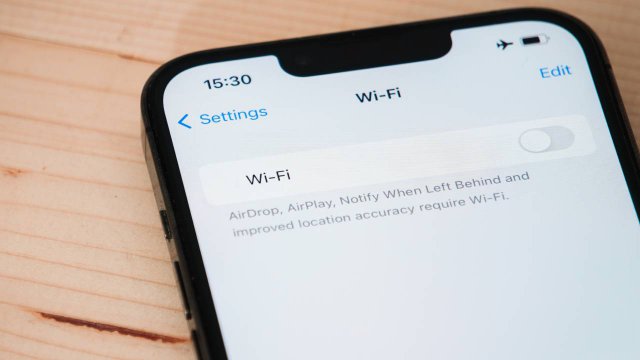Gli iPhone sono in possesso di numerose funzionalità e permettono di utilizzare una gran quantità di applicazioni. La maggior parte di queste, per funzionare, ha bisogno di una connessione ad internet funzionante, stabile e abbastanza veloce. Per le operazioni più complesse e che richiedono un collegamento ad internet veramente potente, ad esempio quando si guardano video in streaming su piattaforme come Netflix o Amazon Prime Video, è necessario collegarsi alla rete wi-fi.
Raramente un iPhone riscontra problemi con la connessione ad internet; tuttavia, questa eventualità non è del tutto impossibile. Ma cosa fare se lo smartphone di Apple ha delle difficoltà a rivelare la rete wi-fi e a collegarsi? Prima di rivolgersi ad un centro assistenza per accertarsi che la responsabilità non sia di componenti hardware danneggiati, si possono fare diversi tentativi per provare a risolvere il problema autonomamente. Scopriamo quali.
-
1. Controllare che il wi-fi sia attivo e che tutti i cavi siano collegati, attivarlo e riattivarlo
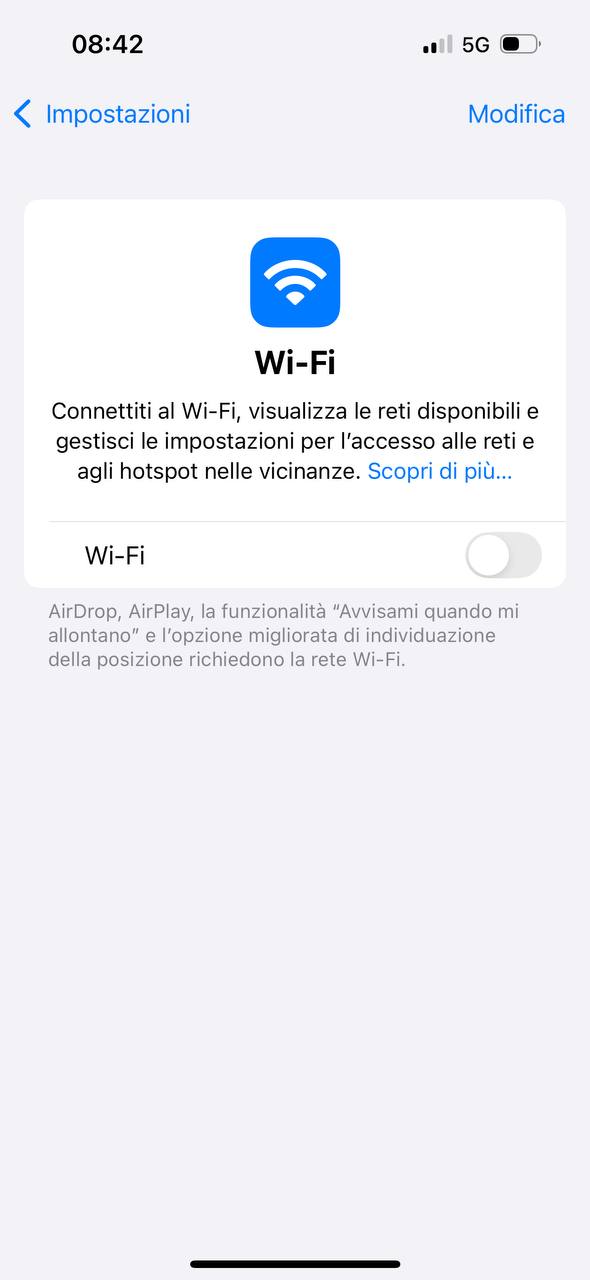
Screenshot Fastweb Plus
Quando si riscontrano problemi con la connessione wi-fi, la prima attività da svolgere è controllare che la rete internet wi-fi sia effettivamente attiva e che non sia stata sospesa per guasti momentanei o per problematiche che non hanno nulla a che vedere con l’iPhone.
Una volta controllati tutti i file e dopo essersi accertati che la rete wi-fi sia attiva, occorre assicurarsi che l’iPhone abbia la connessione al wi-fi attiva e, successivamente, che sia stato collegato alla giusta rete inserendo la password corretta.
Per farlo avviare l’app Impostazioni, pre-installata su tutti gli iPhone e su tutti i dispositivi Apple. Premere su Wi-Fi e attivare l’interruttore che si trova in corrispondenza della voce Wi-Fi.
Una volta connesso il dispositivo fa una rapida ricerca delle reti e degli hotspot disponibili. Scegliere quella a cui ci si vuole collegare e, se richiesta, inserire la password d’accesso. A questo punto il dispositivo dovrebbe collegarsi alla rete indicata.
Se si ha la tendenza a collegarsi spesso alla stessa rete wi-fi, ad esempio quella domestica, è consigliabile attivare l’accesso automatico, in modo da non dover eseguire la stessa procedura di frequente. Per attivare l’accesso automatico cliccare sul nome della rete desiderata e attivare l’interruttore in corrispondenza della voce Accesso automatico.
Problemi di connessione potrebbero essere causati dall’eccessiva distanza dal router. Accertarsi di trovarsi nei pressi del dispositivo e all’interno del suo raggio di portata. Se il problema continua a persistere, si devono tentare altre soluzioni.
-
2. Riavviare l’iPhone per ritentare la connessione al wi-fi
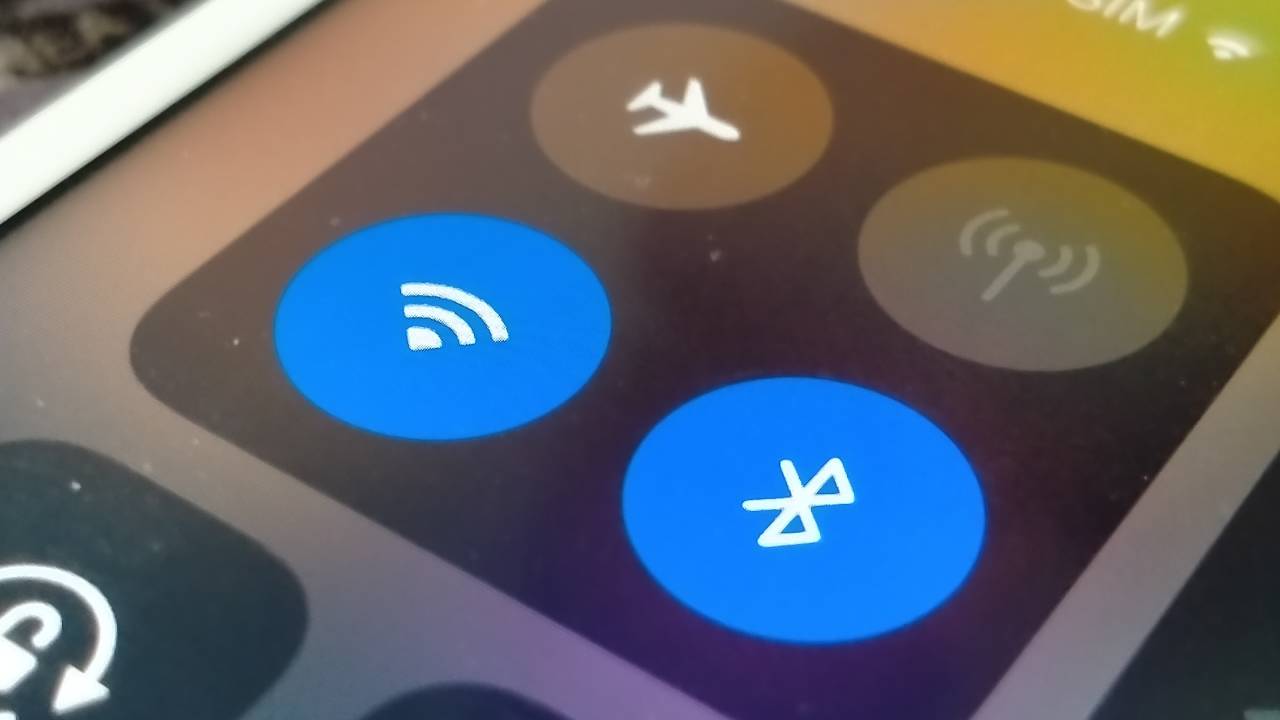
gioele piccinini / Shutterstock.com
Per poter ristabilire la connessione Wi-Fi può rivelarsi necessario riavviare il proprio iPhone. È una soluzione che in molti casi riesce a rimuovere rapidamente il problema e che può rivelarsi necessaria soprattutto dopo aver eseguito un aggiornamento del sistema operativo.
Dopo aver riavviato l’iPhone accertarsi di essere connessi alla rete wi-fi corretta e di navigare su Internet. Se la connessione è ancora assente, a questo punto provare a riavviare il router o il fare il reset. Attendere qualche minuto, a seconda del dispositivo, per fare in modo che la connessione ad internet venga effettivamente ristabilita.
Se, ancora una volta, l’iPhone non si connette alla rete wi-fi, è necessario procedere con nuovi interventi che, però, potrebbero comportare alcune conseguenze da tenere in considerazione.
-
3. Monitorare le impostazioni di rete o ripristinare l’iPhone per risolvere problemi con la connessione wi-fi
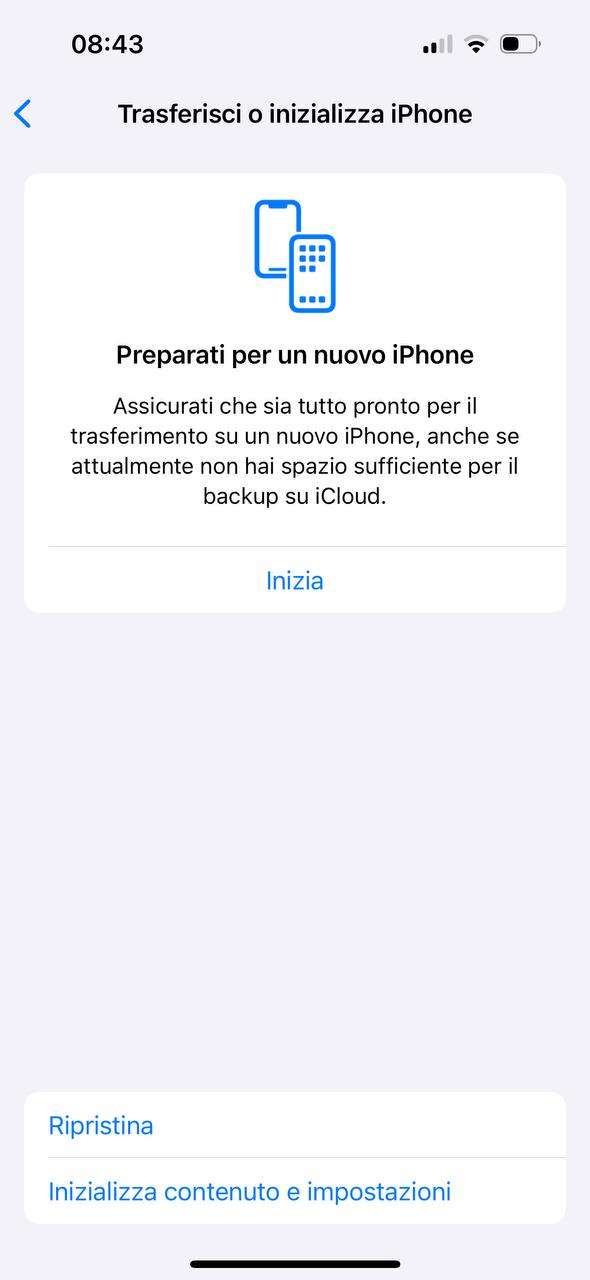
Screenshot Fastweb Plus
Dopo aver controllato che le impostazioni di rete fossero state inserite in modo corretto, aver attivato e riattivato il wi-fi, aver spento e riacceso sia l’iPhone che il router, occorre eseguire un ripristino delle impostazioni di rete del proprio dispositivo.
Su iOS, dalla versione 15 in poi del sistema operativo, avviare l’applicazione Impostazioni. Cliccare su Generali e, poi, su Trasferisci o inizializza iPhone. Premere su Ripristina e, successivamente, su Ripristina impostazioni di rete.
Se, invece, il proprio iPhone è supportato da iOS 15 o versioni precedenti, il procedimento è leggermente differente. Dopo aver avviato Impostazioni, cliccare su Generali e, poi, su Ripristina. Infine, premere su Ripristina impostazioni di rete.
A questo punto il dispositivo elimina ogni impostazione applicata in precedenza, perdendone ogni traccia. Ciò significa che per ricollegarsi al wi-fi sarà necessario effettuare una ricerca delle rate, inserire la password per l’accesso al wi-fi e, eventualmente, attivare l’accesso automatico. Vengono rimosse anche le impostazioni che riguardano la rete cellulare, le reti VPN e APN. Il roaming potrebbe venir disattivato.
L’ultimo procedimento da provare è il ripristino dell’intero dispositivo. È bene essere consapevoli che in questo caso si perde ogni informazione salvata localmente nell’iPhone e di cui non si è eseguito un backup. È bene assicurarsi di aver salvato prima tutti i dati di cui si può aver bisogno in futuro e sapere che anche questa opzione potrebbe non risolvere il problema.
Per ripristinare il dispositivo ai dati di fabbrica, avviare l’app Impostazioni, cliccare su Generali e su Trasferisci o inizializza iPhone e premere su Inizializza. Scegliere Ripristinare tutte le impostazioni e seguire la procedura guidata. Se anche quest’ultima strada non è risolutiva, rivolgersi ad un centro autorizzato da Apple.
Per saperne di più: IOS, caratteristiche del sistema operativo Apple